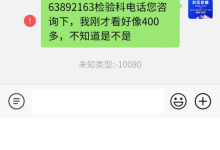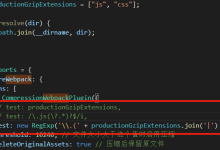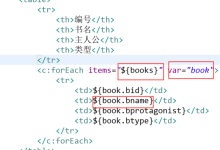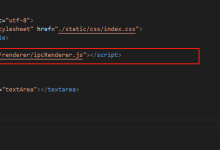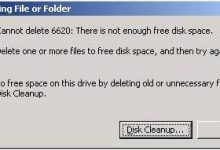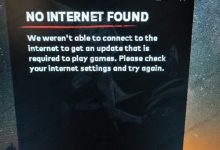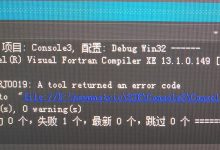在电脑使用过程中,我们有时会遇到各种问题,比如在尝试右键点击“此电脑”选择“管理”时出现报错,这通常是因为多种原因导致的,例如系统文件损坏、权限问题、服务未正常启动等,下面我将详细分析可能导致这个问题的几个原因以及相应的解决方法。,我们需要明确
报错的具体信息,错误信息会直接指向问题的性质,从而有助于我们采取针对性的解决措施,以下是一些常见的错误原因及解决方法:,1、系统文件损坏或丢失,当电脑中的系统文件受损或丢失时,会导致右键点击“管理”出现报错,为了解决这个问题,我们可以尝试以下方法:,使用系统文件检查器(SFC)扫描并修复系统文件,在搜索栏输入“cmd”,以管理员身份运行命令提示符,输入
sfc /scannow,按回车键执行,等待扫描完成,系统会自动修复发现的错误。,使用磁盘清理工具清理系统垃圾文件,释放空间,有时也能解决因文件损坏导致的问题。,2、权限问题,在某些情况下,当前用户可能没有足够的权限访问计算机管理功能,这时,我们需要检查用户权限设置:,右键点击“此电脑”,选择“属性”,然后点击“高级系统设置”,在“系统属性”窗口中,点击“用户账户控制设置”,将滑块调至“从不通知”,点击“确定”保存设置。,以管理员身份登录计算机,尝试再次右键点击“管理”。,3、服务未正常启动,计算机管理功能依赖于多个系统服务,如果这些服务未正常启动,可能会导致右键点击“管理”报错,以下是一些关键服务的检查方法:,打开服务管理器:在搜索栏输入“services.msc”,按回车键打开服务管理器。,在服务列表中查找以下服务,并确保它们已启动且设置为自动启动:,Computer Browser,Server,Workstation,如果这些服务未启动,双击打开服务属性,将启动类型设置为“自动”,然后点击“启动”按钮。,4、注册表问题,注册表错误也可能导致右键点击“管理”报错,我们可以尝试以下方法修复注册表:,打开注册表编辑器:在搜索栏输入“regedit”,按回车键打开注册表编辑器。,在注册表编辑器中,展开以下路径:
HKEY_CLASSES_ROOTCLSID{20D04FE03AEA1069A2D808002B30309D}ShellManage,检查右侧窗格中的“command”项,双击打开,确保其数值数据正确,通常为
"C:WindowsSystem32compmgmtlauncher.exe"。,command”项不存在,右键点击“Shell”文件夹,选择“新建” > “项”,命名为“command”,双击打开新建的“command”项,将数值数据设置为上述路径。,5、重置或重新安装Windows,如果以上方法都无法解决问题,最后的选择可能是重置或重新安装Windows,在进行这一步之前,请确保备份重要数据,以免丢失。,右键点击“管理”报错的原因多种多样,解决方法也不尽相同,在遇到这类问题时,我们可以从上述几个方面逐一排查,并根据实际情况采取相应措施,希望以上内容能对您有所帮助。, ,
右击电脑选管理报错
版权声明:本文采用知识共享 署名4.0国际许可协议 [BY-NC-SA] 进行授权
文章名称:《右击电脑选管理报错》
文章链接:https://zhuji.vsping.com/397066.html
本站资源仅供个人学习交流,请于下载后24小时内删除,不允许用于商业用途,否则法律问题自行承担。
文章名称:《右击电脑选管理报错》
文章链接:https://zhuji.vsping.com/397066.html
本站资源仅供个人学习交流,请于下载后24小时内删除,不允许用于商业用途,否则法律问题自行承担。

 国外主机测评 - 国外VPS,国外服务器,国外云服务器,测评及优惠码
国外主机测评 - 国外VPS,国外服务器,国外云服务器,测评及优惠码